Призначені завдання служать для виконання будь-якої задачі за розкладом. Автоматичний запуск програми за розкладом налаштовується за розкладом завдань, основним завданням якого є запуск програми в залежності від певних умов:
- наступ певного часу;
- зміна стану системи (виключення, режим очікування і т.д.);
- ручний запуск через інтерфейс планувальника завдань.
1. Натискаємо кнопку «Пуск», вибираємо «Панель управління»:
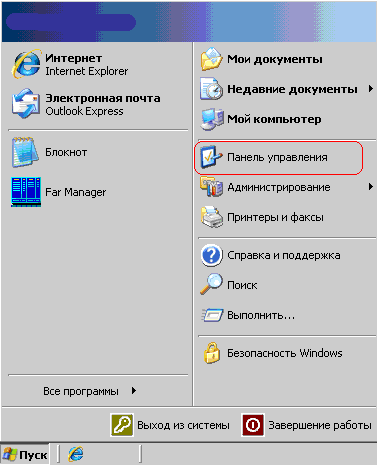
2. В панелі управління вибираємо пункт «Призначені завдання»:
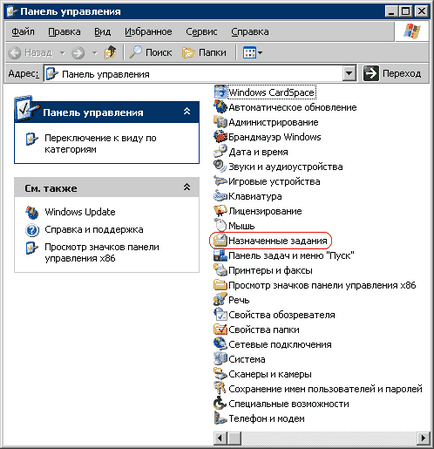
3. У вікні вибираємо «Додати завдання»:
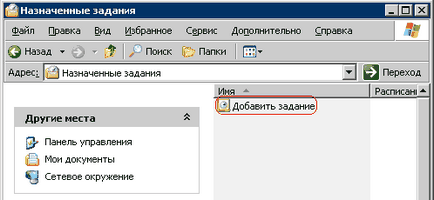
4. Після цього з'явиться майстер планування завдань, тиснемо «Далі»:

5. У вікні відображаються всі програми, встановлені на нашому комп'ютері, тиснемо кнопку «Огляд»:
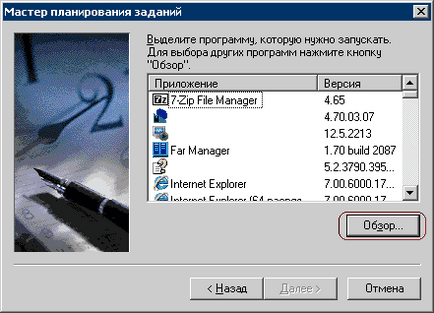
6. Далі нам потрібно вибрати той Файл, який ми хочемо запускати і натиснути кнопку «Відкрити»:
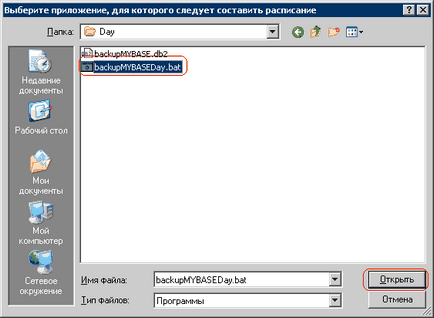
7. Ім'я завдання автоматом прописується щодо відповідності з ім'ям файлу, якщо хочете, можна його змінити, тиснемо «Далі»:
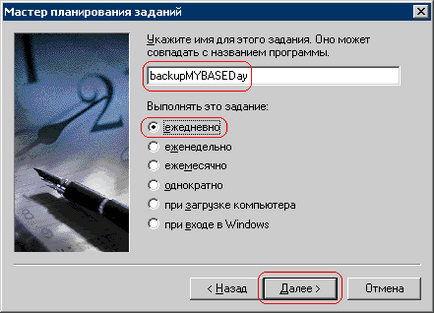
8. Тут настроюється час і періодичність запуску завдання, дата початку береться поточна, тиснемо «Далі»:
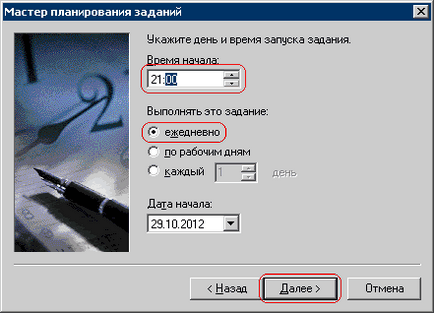
9. Введіть ім'я користувача, під яким має запускатися заплановане завдання, і його пароль, тиснемо «Далі»:
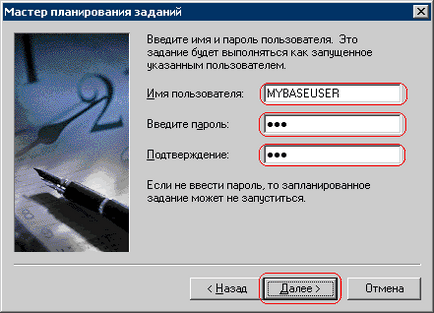
10. Знімаємо галочку про додаткові параметри і тиснемо «Готово»:
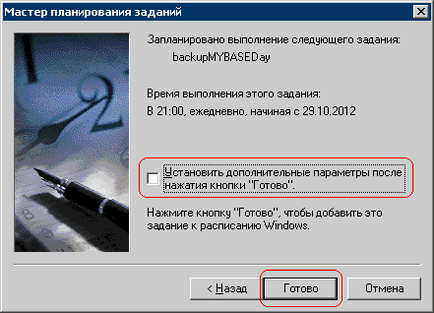
Усе! Наше заплановане завдання готово!